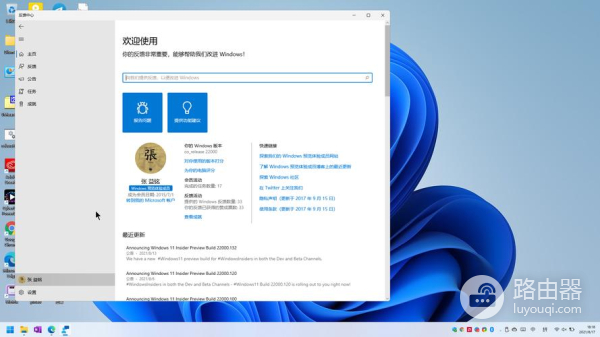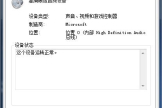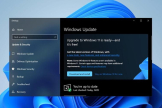win11蓝牙鼠标连接不上电脑解决方法
小编:迷魂冰
更新时间:2023-11-25 13:09
win11蓝牙鼠标连接不上电脑解决方法推荐给大家,可能不少网友在使用这款软件的时候,就产生了这样的困扰,一直不知道的话在使用这款软件的时候就很难受了,针对这个问题,本篇文章就为大家带来了一些正确使用这款软件的方法内容。
如果Windows 11电脑无法连接蓝牙鼠标,可以尝试以下解决方法:
1. 检查鼠标和电脑的蓝牙功能是否打开:确保鼠标和电脑的蓝牙功能都是开启状态。
2. 确保鼠标处于可配对模式:按照鼠标的说明书或者在鼠标上按下特定的按钮,使其进入配对模式。
3. 删除并重新配对设备:在Windows 11设置中,找到"蓝牙和设备"选项,点击进入后,找到鼠标的配对信息并删除,然后重新尝试配对。
4. 更新蓝牙驱动程序:右键点击“开始”按钮,选择“设备管理器”,在设备管理器中找到“蓝牙”选项,展开后找到你的蓝牙适配器,右键点击选择“更新驱动程序”,选择自动更新,等待驱动程序更新完毕。
5. 重启电脑和鼠标:有时候重新启动设备可以解决连接问题,尝试重新启动电脑和鼠标后再次尝试连接。